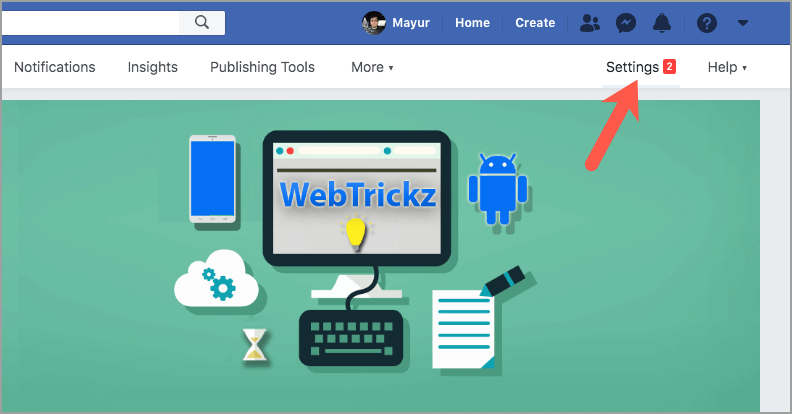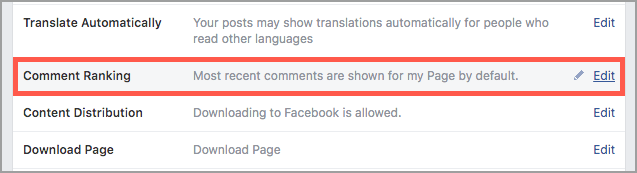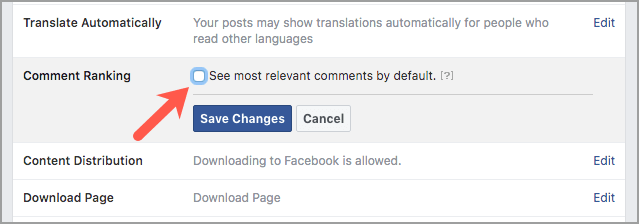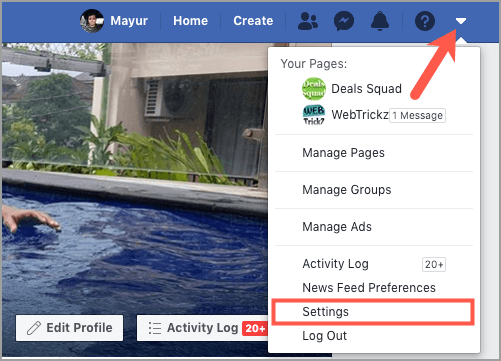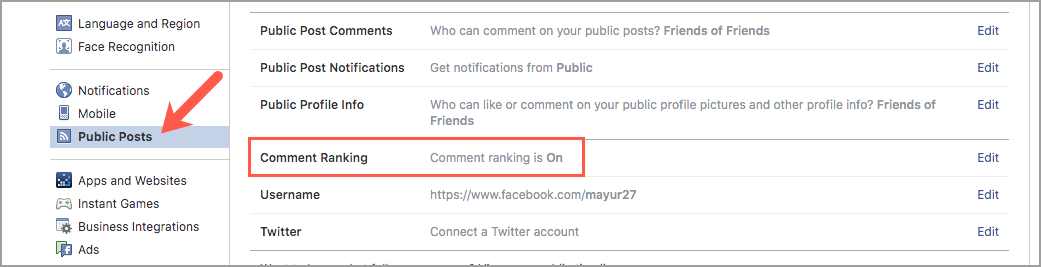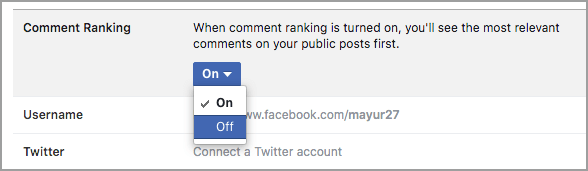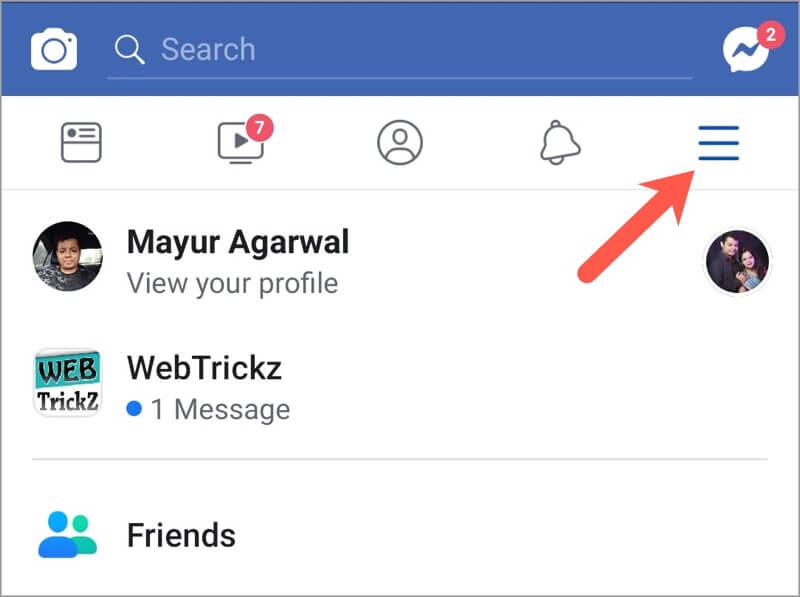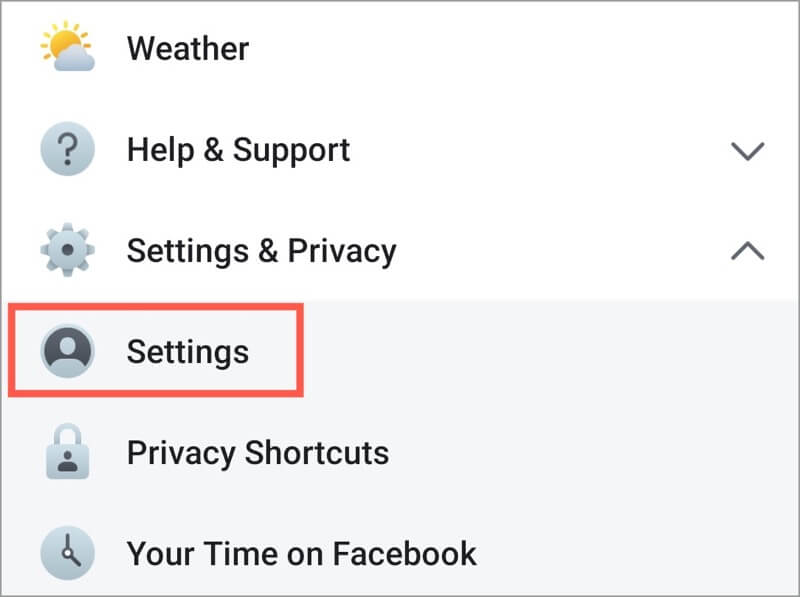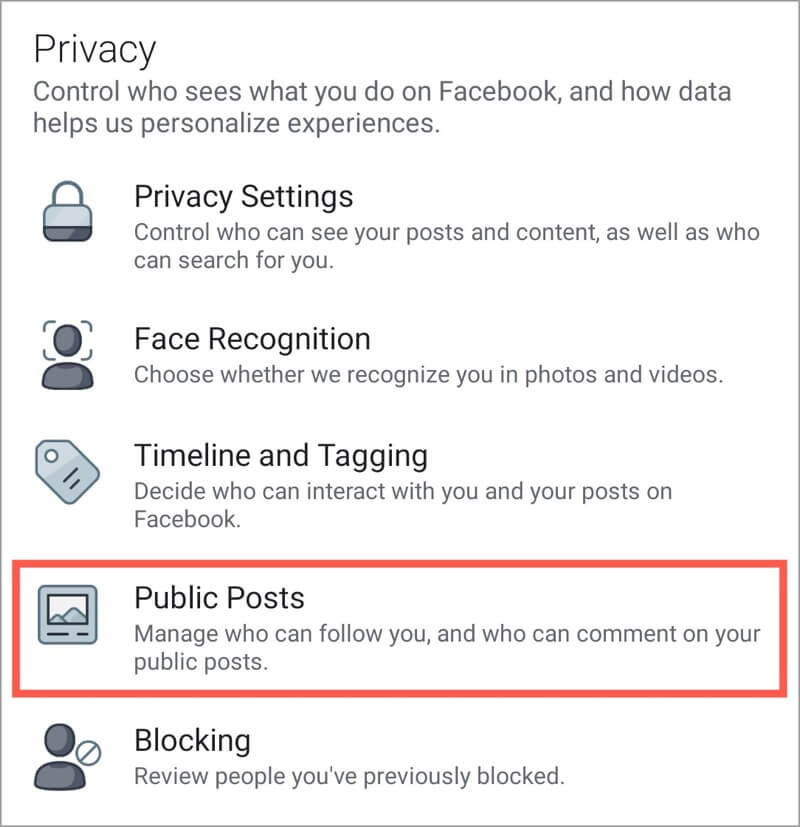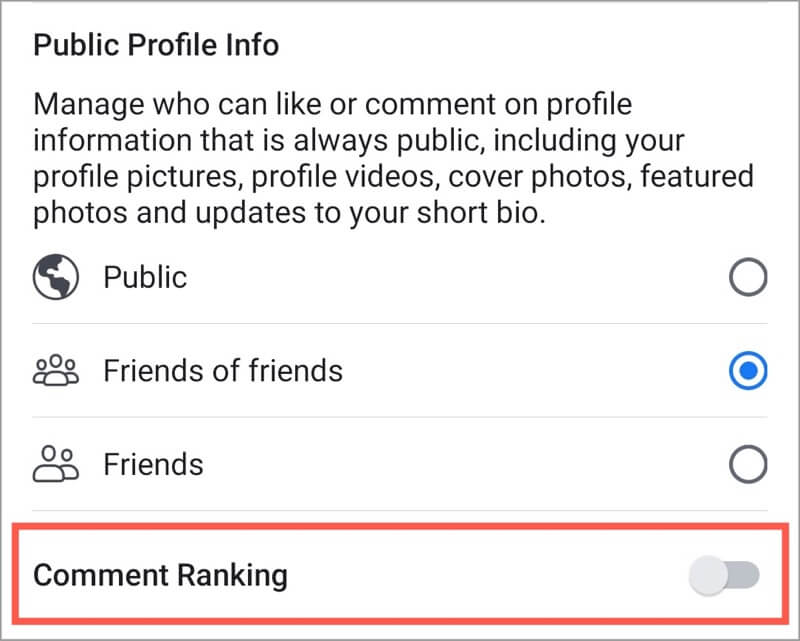F acebook adalah platform media sosial yang sangat besar dan karenanya tidak mengherankan melihat komentar spam, kebencian, dan tidak sopan di pos publik. Dalam upaya untuk membuat percakapan di postingan publik lebih bermakna, Facebook telah mulai memberi peringkat pada komentar sejak beberapa bulan terakhir. Perusahaan telah memasukkan sejumlah sinyal untuk menunjukkan komentar yang paling relevan bagi pengguna. Perubahan ini, bagaimanapun, hanya berlaku untuk komentar pada posting publik dari profil dan halaman dengan banyak pengikut.
Komentar paling relevan ditampilkan secara default
Sementara langkah Facebook untuk menampilkan komentar yang relevan dan berkualitas masuk akal, banyak pengguna membenci fitur khusus ini. Itu karena Facebook menampilkan komentar yang paling relevan secara default pada posting publik yang memenuhi syarat untuk peringkat komentar. Selain itu, peringkat komentar publik sepenuhnya dipaksakan dan Facebook juga tidak menyediakan pengaturan untuk mengubahnya. Oleh karena itu, jika Anda ingin melihat semua komentar atau komentar terbaru, maka Anda harus menavigasi ke atas dan memilih preferensi Anda setiap kali di setiap posting.
Tentu menjengkelkan melihat bahwa pengguna akhir tidak memiliki kendali atas komentar yang ingin mereka lihat secara default. Untungnya, pemilik profil Facebook atau admin halaman memiliki kemampuan untuk mengaktifkan atau menonaktifkan sistem peringkat komentar untuk profil atau halaman mereka. Dengan melakukannya, mereka dapat memilih untuk menampilkan komentar yang paling relevan secara default atau komentar terbaru terlebih dahulu.
Tanpa basa-basi lagi, mari kita lihat bagaimana Anda dapat mematikan paling relevan di Facebook untuk profil atau halaman Anda. Selain itu, inilah cara Anda dapat mengubah urutan peringkat komentar secara manual di pos publik.
BACA JUGA: Cara menjadi Penggemar Teratas di Facebook
Mengubah urutan komentar Facebook
Seperti yang mungkin Anda perhatikan, yang paling relevan adalah pilihan default untuk komentar di profil dan halaman publik populer. Namun, Anda dapat mengubah urutan pengurutan komentar pada kiriman, tetapi Anda harus melakukannya setiap kali untuk melihat komentar yang tidak difilter.
Untuk melakukannya, ketuk kotak tarik-turun “Paling Relevan” di bagian atas bagian komentar.

Di sini Anda akan melihat tiga pilihan – Paling Relevan, Terbaru, dan Semua Komentar. Pilih opsi yang menurut Anda sesuai.

Sayangnya, perubahan ini bersifat sementara dan Anda akan dipaksa untuk melihat komentar yang paling relevan di setiap halaman kecuali jika admin halaman atau pemilik profil telah memilih untuk menampilkan komentar terbaru secara default.
Cara Mematikan yang paling relevan untuk profil atau halaman Anda
Peringkat komentar diaktifkan secara otomatis untuk semua halaman dan profil populer. Yang perlu diperhatikan adalah bahwa seseorang dapat dengan mudah mematikan opsi peringkat komentar untuk profil atau Halaman Facebook mereka masing-masing. Ini akan mematikan yang paling relevan dan halaman akan menampilkan komentar dalam urutan kronologis secara default. Untuk mematikan peringkat komentar, ikuti langkah-langkah di bawah ini.
Untuk Halaman
- Kunjungi Halaman Facebook Anda dan klik Pengaturan di kanan atas.
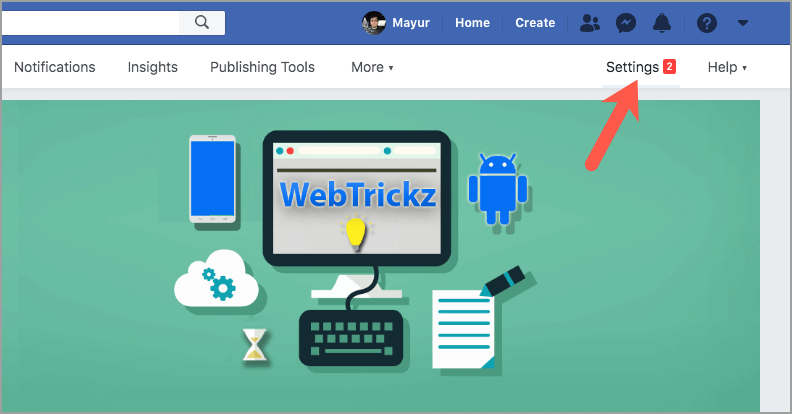
- Klik Umum dan pilih opsi "Peringkat Komentar".
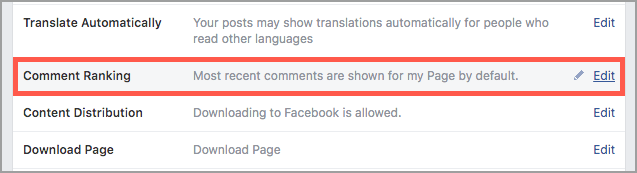
- Hapus centang pada kotak di samping “Lihat komentar paling relevan secara default”.
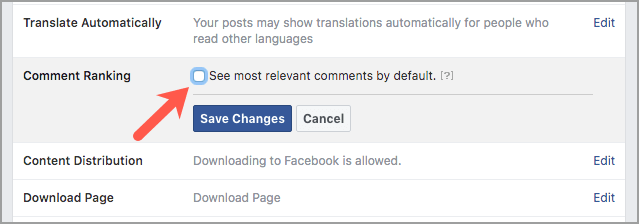
- Klik Simpan Perubahan.
Untuk Profil (Di desktop)
- Kunjungi facebook.com dan klik panah bawah di kanan atas.
- Pilih Pengaturan.
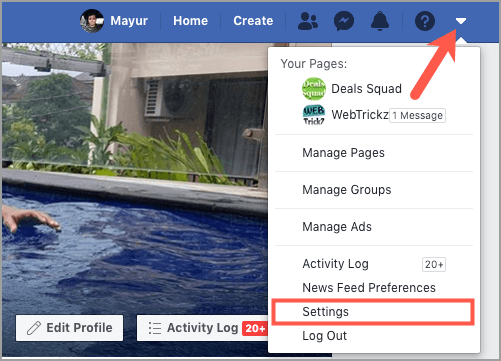
- Klik Postingan Publik dari bilah sisi kiri.
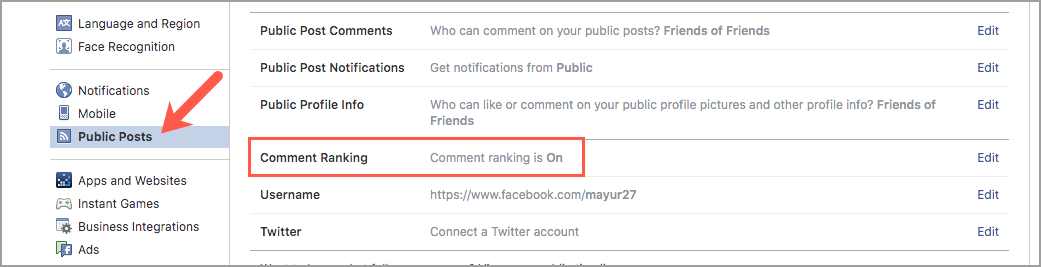
- Klik tombol Edit di sebelah Peringkat Komentar.
- Pilih Mati dari kotak dropdown.
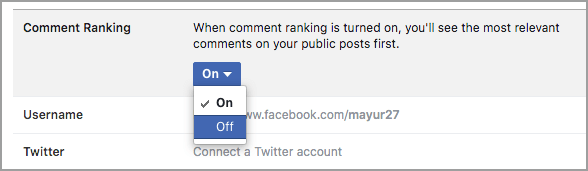
Menggunakan aplikasi Facebook (Di Seluler)
- Buka aplikasi dan buka tab Menu.
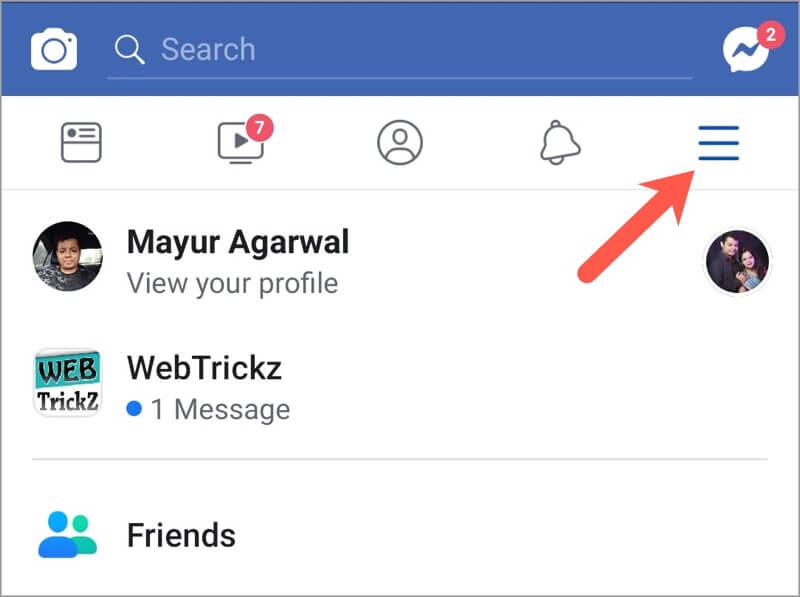
- Gulir ke bawah dan arahkan ke Pengaturan & Privasi > Pengaturan.
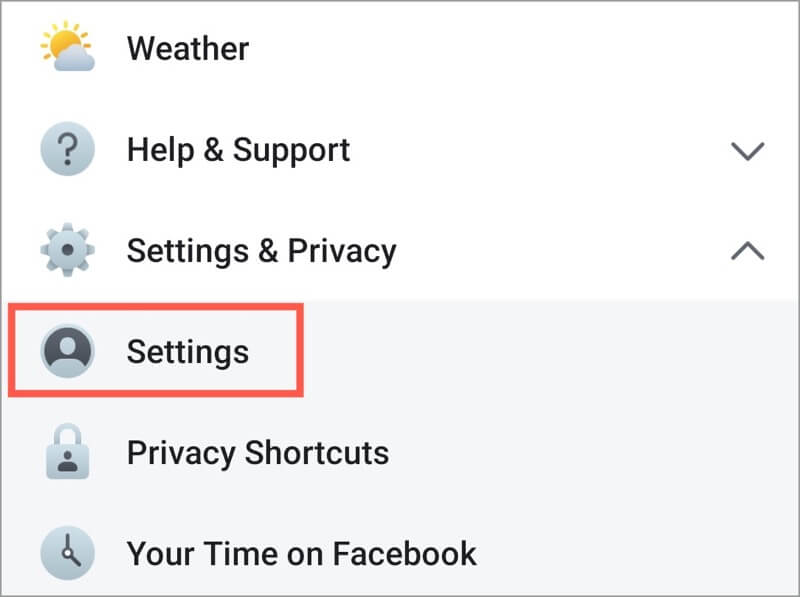
- Ketuk Posting Publik di bawah Privasi.
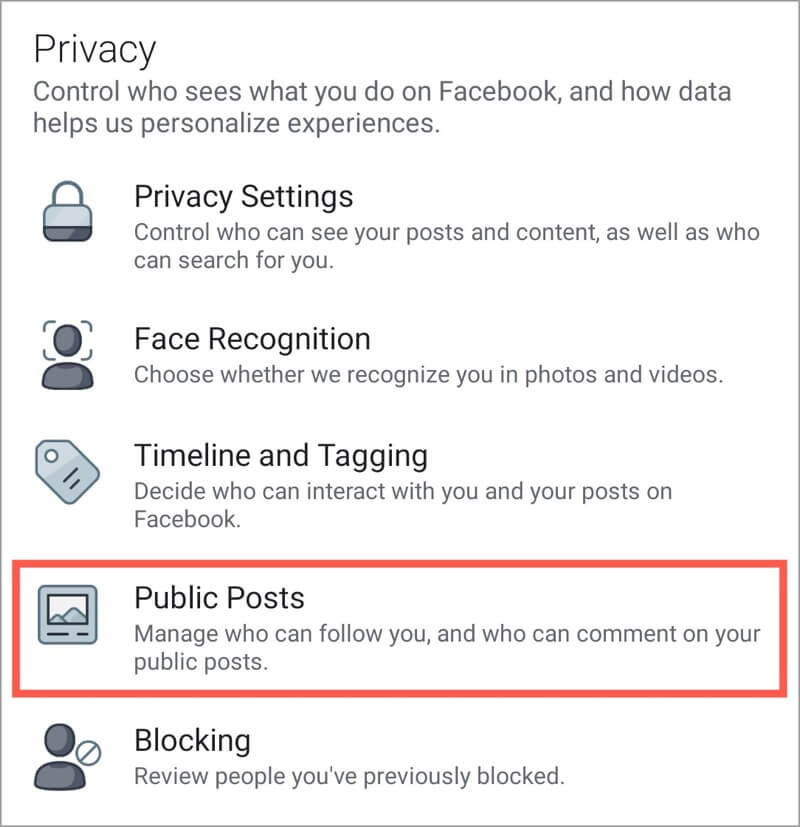
- Matikan sakelar untuk Peringkat Komentar di bagian bawah.
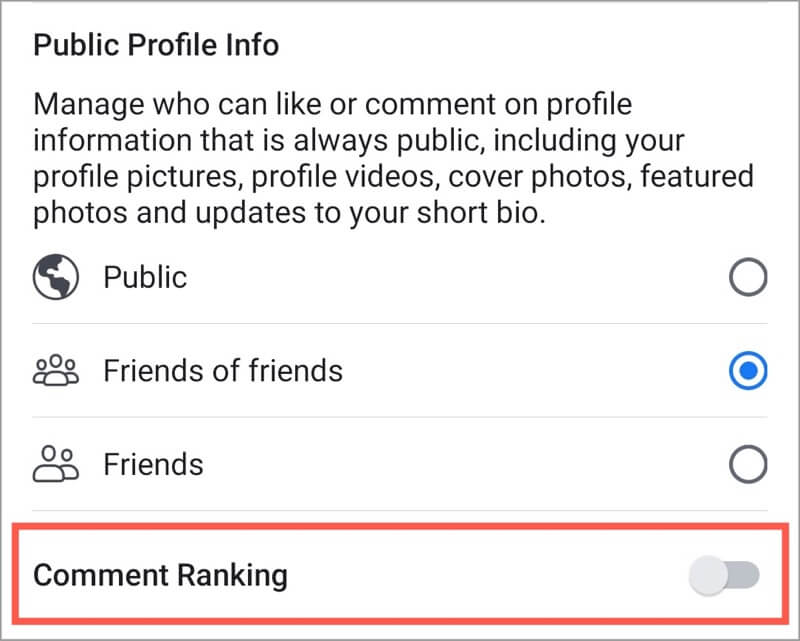
Kami harap Anda menemukan artikel ini bermanfaat. Jangan lupa untuk menjelajahi bagian Facebook dan Messenger kami untuk tips dan trik menarik lainnya.
Tags: FacebookMedia SosialTips